一、拿到TP-LINK后,第一步该做什么?
很多人把机器通电、插上网线就开始用手机搜 Wi-Fi,结果半天连不上。正确顺序应该是:
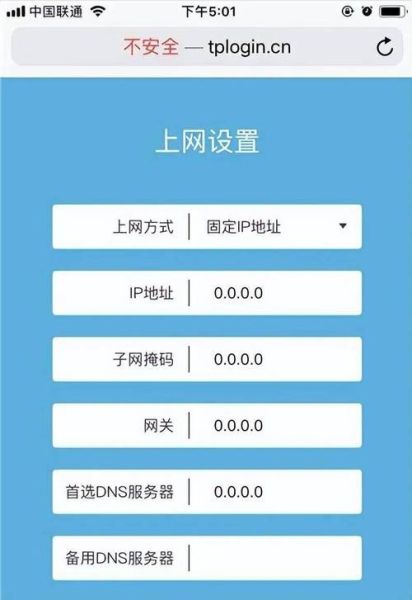
(图片来源网络,侵删)
- 确认包装清单:主机、电源、网线、快速安装指南缺一不可。
- 查看机身铭牌:默认的 Wi-Fi 名称、管理地址、登录密码都在底部贴纸上。
- 给路由器“安家”:远离微波炉、蓝牙音箱,放在客厅中央、离地1.2 m 左右的位置。
二、TP-LINK路由器怎么设置?图文级步骤拆解
1. 手机端快速配置(无电脑也能搞定)
- 连接默认 Wi-Fi(无密码)。
- 打开浏览器输入 tplogin.cn 或 192.168.0.1。
- 创建管理员密码,长度≥8位,必须含字母+数字。
- 选择上网方式:PPPoE、动态 IP、静态 IP,运营商没给账号就选“自动获得 IP”。
- 设置 2.4 GHz 与 5 GHz 的无线名称与密码,建议同名不同后缀,例如“Home_2.4G”“Home_5G”。
- 确认信息→保存→重启,整个过程 3 分钟。
2. 电脑端进阶玩法
适合需要固定 IP、端口映射、远程管理的用户:
- 用网线把电脑 LAN 口与路由器 LAN 口相连。
- 登录管理后台→网络设置→LAN 口设置,把网段改成 192.168.50.1,避免与公司 VPN 冲突。
- 打开DHCP 服务器→地址池,只分配 192.168.50.100~192.168.50.200,减少 IP 冲突。
- 需要远程访问 NAS?进入转发规则→虚拟服务器,添加 TCP 5000 端口指向 NAS 的内网 IP。
三、TP-LINK信号不好怎么办?先判断再动手
1. 是“覆盖死角”还是“设备掉速”?
打开手机的 Wi-Fi 分析工具:
- 信号强度低于 -70 dBm?属于覆盖问题。
- 信号强度 -50 dBm 以上,但测速只有宽带的一半?属于干扰或终端瓶颈。
2. 覆盖问题的 5 个解决方案
- 调整位置:把路由器放在房屋几何中心,天线竖直。
- 更换高增益天线:TP-LINK 部分型号可拆卸,换 7 dBi 天线能提升 2-3 dB。
- 启用 OneMesh:加一台同系列易展路由器,一键组网,自动同步名称密码。
- 电力猫补盲:卧室没网口?TL-PA7017P 插上墙插即可走电线传输。
- 刷机改地区:部分老型号可刷海外固件,把地区调到“美国”发射功率更高(谨慎操作)。
3. 干扰与掉速的排查清单
- 2.4 GHz 信道改成1、6、11三选一,避开邻居。
- 关闭“智能信道优化”,防止半夜自动切到拥堵信道。
- 老笔记本仅支持 Wi-Fi 4?给它单独开 2.4 GHz 20 MHz,别拖累 5 GHz。
- 路由器 CPU 占用长期 90% 以上?关闭QoS 流控或升级固件。
四、固件升级与远程管理,90% 的人忽略了
1. 为什么要升级?
新版固件不仅修复漏洞,还常常解锁新功能,例如 WPA3、游戏加速器。
2. 三步安全升级
- 在系统工具→软件升级里点击“在线检测”,确认官方推送。
- 下载 bin 文件到本地,再点“手动升级”,升级过程切勿断电。
- 升级完成后恢复出厂设置,再手动导入配置文件,避免旧配置冲突。
3. TP-LINK ID 远程管理
- 注册 TP-LINK ID 并绑定路由器。
- 出差在外,用Tether App即可重启、拉黑蹭网设备。
- 打开通知推送,固件更新、异常登录会第一时间提醒。
五、常见疑难杂症 Q&A
Q:手机能连 Wi-Fi 但上不了网?
A:登录后台看 WAN 口是否获取到公网 IP;没有就克隆旧路由器的 MAC 地址,重启光猫。
Q:5 GHz 穿墙后只剩 1 格?
A:5 GHz 本身穿墙差,可把发射功率调到高,或改用 OneMesh 分布式路由。

(图片来源网络,侵删)
Q:忘记管理员密码怎么办?
A:长按 RESET 孔 8 秒恢复出厂,重新设置;若已绑定 TP-LINK ID,也可在 App 内远程重置。
Q:家里 200 M 宽带,测速只有 100 M?
A:检查网线是否为超五类以上,确认 WAN 口协商到 1000 M;再关闭“智能省电”功能,防止降速。
六、选购建议:不同户型对号入座
| 户型面积 | 推荐型号 | 关键理由 |
|---|---|---|
| ≤80 m² | AX3000(XDR3010) | 双频 4 流,160 MHz,性价比天花板 |
| 80-120 m² | AX5400(XDR5430) | 6 独立 FEM,带 2.5G 网口,未来可接千兆宽带 |
| 复式/大平层 | Deco X55 套装 | 三只装覆盖 300 m²,无缝漫游,支持有线回程 |
七、给进阶玩家的彩蛋:关闭无用功能,榨干性能
- 关闭双频合一,让老设备只连 2.4 GHz,新设备走 5 GHz。
- 关闭自动频道优化,手动锁死干扰最小的信道。
- 关闭LED 灯,夜间不刺眼,还能降低 0.5 W 功耗。
- 关闭远程下载、云打印等插件,释放内存。
把以上步骤全部做完,你会发现 TP-LINK 不再是“能用就行”的普通路由,而是稳定、高速、可玩性极高的家庭网络中枢。
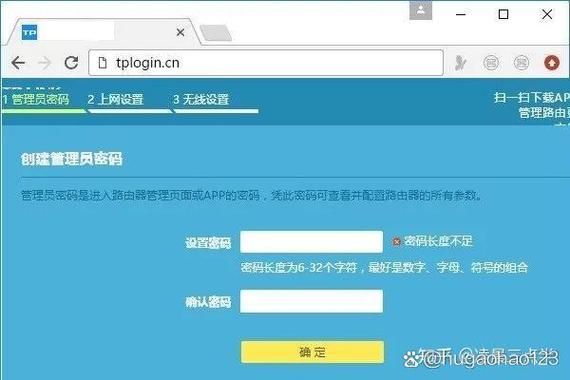
(图片来源网络,侵删)
版权声明:除非特别标注,否则均为本站原创文章,转载时请以链接形式注明文章出处。




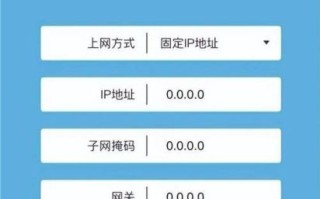


还木有评论哦,快来抢沙发吧~